iCloud for Windows 10! [EVERYTHING EXPLAINED] - 2020
Inhoudsopgave:
Windows en Mac hulpprogramma`s gaan niet bepaald hand in hand, terwijl Microsoft platformonafhankelijk is geworden Apple moet nog het idee van het loslaten omarmen hun apps op andere platforms. Ik kan Office 365 en andere populaire Windows-programma`s op Mac gebruiken, maar andersom is niet eenvoudig. Het lijkt er echter op dat Apple recentelijk van gedachten veranderde en de iCloud op Windows 10 beschikbaar had gesteld. iCloud is iets dat ik op mijn MacBook gebruik en het zou geweldig zijn als ik hetzelfde op Windows kan gebruiken. Laten we u een gedetailleerde handleiding geven over hoe iemand iCloud moet installeren op Windows 10.
iCloud is iets dat ik op mijn MacBook gebruik en het zou geweldig zijn als ik hetzelfde op Windows-pc kan gebruiken. Laten we u een gedetailleerde handleiding geven over hoe iemand iCloud op Windows 10 moet installeren.
iCloud gebruiken op Windows 10
1. Downloaden en installeren
Vanzelfsprekend moet u de software downloaden en installeren, maar het is erg belangrijk van waar u het bestand downloadt, omdat onbekende bronnen kunnen worden bezaaid met malware en andere aanvallen. <2.900> 2.Inloggen
Aanmelden is vrij eenvoudig en is vergelijkbaar met hoe iemand het doet op zijn Mac of iPad. Voordat u inlogt, moet u ervoor zorgen dat u een

Apple ID heeft die werkt en werkt. Meld u aan bij de service door dezelfde gebruikersnaam en ID te gebruiken die u op uw andere Apple-apparaten gebruikt. 3. Eerste installatie en synchronisatie
Zoals met alle andere Cloud-services, ben ik op mijn hoede wat synchroniseert en wat niet. Dit is erg belangrijk, omdat anders de gegevens die niet nodig zijn, ook worden gedownload waardoor een puinhoop in uw directory ontstaat.

Momenteel ondersteunt de iCloud voor Apple iCloud-foto`s, iCloud Drive en bladwijzersynchronisatie. Het kan ook de agenda`s, contactpersonen en andere items integreren met behulp van Outlook op Windows.
4. ICloud aan de bestandsverkenner toevoegen
Nu komt het voorbehoud, de iCloud wordt niet automatisch aan de bestandsverkenner toegevoegd. De iCloud bevindt zich in de hoofdgebruikersmap en toegang tot hetzelfde is niet zo handig.

Vastzetten aan snelle toegang ," en dit zal u verlaten met een permanente snelkoppeling in de Verkenner. Men kan ook zoeken naar de iCloud vanuit de zoekbalk en Pin it to quick-access taskbar. Ik heb geprobeerd de iCloud in Windows Store te vinden om later te beseffen dat de software alleen kan worden gedownload via de Apple Support-websitelink.
Microsoft probeert u te dwingen om Bing te gebruiken toeval? Microsoft heeft de gewoonte om het gemakkelijker te maken om zijn accessoires te gebruiken - of moeilijk om anderen te gebruiken.

Microsoft kent echt marketing. Maar de laatste (onbedoelde) poging om de nieuwe zoekmachine Bing te promoten, is misschien over de schreef gegaan. Volgens rapporten dwong een fout in Internet Explorer 6 Bing op gebruikers als de standaardzoekmachine. Zelfs toen gebruikers hun voorkeuren handmatig wijzigden, kwam Bing weer tevoorschijn.
Te gebruiken Tien redenen om Windows te dumpen en Linux te gebruiken
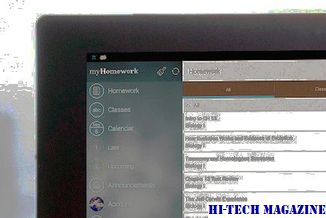
Wat is uw excuus om bij Windows te blijven? Dit is waarom er nooit een beter moment is geweest om er vanaf te komen.
Het paneel voor wiskundige invoer gebruikt de wiskundige herkenning die is ingebouwd in Windows 7 om handgeschreven wiskundige uitdrukkingen te herkennen. U kunt het dan gemakkelijk gebruiken met tekstverwerkers of computertabellen. Het paneel voor wiskundige invoer is ontworpen om te worden gebruikt met een tabletpen op een tablet-pc, maar u kunt het ook gebruiken met elk invoerapparaat, zoals een aanraakscherm of zelfs een muis.

Het paneel voor wiskundige invoer gebruikt de wiskundige herkenner die in Windows is ingebouwd 7 om handgeschreven wiskundige uitdrukkingen te herkennen. Je kunt het dan gemakkelijk gebruiken met tekstverwerkers of computertabellen.







